Cómo desactivar la sincronización de Wi-Fi en iTunes 11 en una Mac
La opción de sincronización inalámbrica para ciertos dispositivos iOS, como el iPhone 5 y el iPad, hace que sea mucho más conveniente transferir y sincronizar contenido desde iTunes 11 en su Mac a esos dispositivos. Pero si prefiere sincronizar su dispositivo con un cable, no puede realizar una sincronización inalámbrica, o simplemente ya no desea que iTunes 11 reconozca su dispositivo en su Mac, puede decidir desactivarlo. Continúe leyendo a continuación para aprender cómo deshabilitar la opción de sincronización de Wi-Fi para uno de sus dispositivos en iTunes 11 en su computadora Mac OS X.
¿Has estado pensando en conseguir otra computadora Mac para tu hogar u oficina? Amazon vende tanto la Mac Mini como la MacBook Air, a menudo a precios más bajos de lo que encontrará con otros minoristas.
Detener la sincronización de Wi-Fi en iTunes 11 en una Mac
Este tutorial cubrirá la desactivación de la función de sincronización de Wi-Fi para un iPhone 5, pero es similar para cualquier otro dispositivo iOS para el que haya habilitado la función. Y si decide configurar la sincronización Wi-Fi nuevamente en el futuro, aún tendrá la opción de hacerlo.
Paso 1: Inicie iTunes 11 en su Mac.
Paso 2: conecte el dispositivo para el que desea desactivar la sincronización Wi-Fi a la computadora, ya sea de forma inalámbrica o con un cable. Si lo hace de forma inalámbrica, necesitará el cable para conectar el dispositivo a su computadora después de hacer el cambio.
Paso 3: haga clic en el dispositivo para el que desea deshabilitar la sincronización de Wi-Fi en la esquina superior derecha de la ventana.

Haga clic en su dispositivo desde la esquina superior derecha de la ventana
Paso 4: desplácese a la sección Opciones en la parte inferior de la pantalla de resumen de su dispositivo, luego haga clic en el cuadro a la izquierda de Sincronizar con este (dispositivo) a través de Wi-Fi para eliminar la marca de verificación.
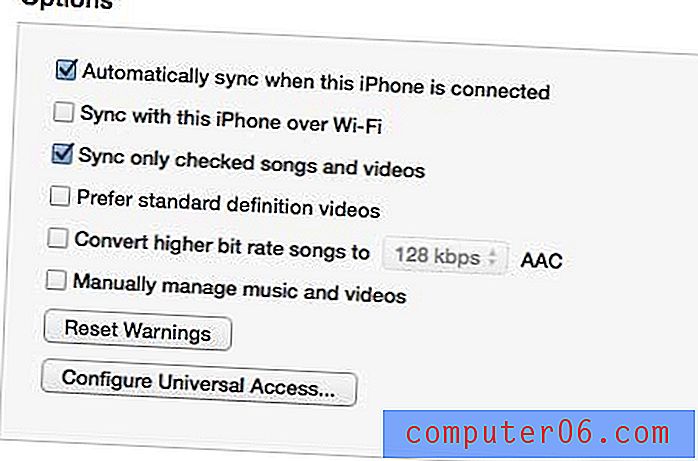
Desmarca la opción "Sincronizar con este dispositivo a través de Wi-Fi"
Paso 5: haga clic en el botón Aplicar en la esquina inferior derecha de la ventana para aplicar el cambio y finalizar la sincronización de Wi-Fi.
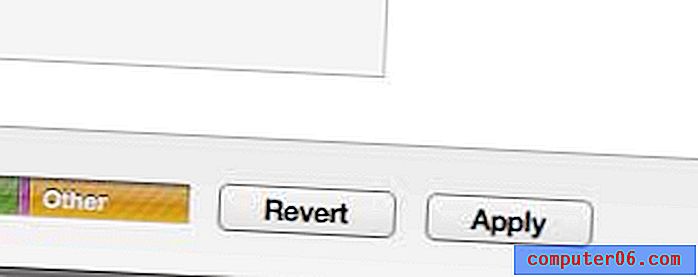
Haga clic en el botón Aplicar
Compartir en casa es una característica emocionante en iTunes 11, y hace que sea un proceso relativamente simple compartir sus medios de iTunes con otros dispositivos y computadoras en su hogar. Haga clic aquí para aprender cómo activar Compartir en casa y comenzar a acceder a sus medios desde otras ubicaciones en su red doméstica.



